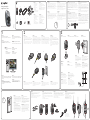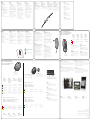Logitech 961-000385 Ficha de dados
- Categoria
- Câmeras de segurança
- Tipo
- Ficha de dados
Este manual também é adequado para

For PC
Pour PC
Para PC
Para PC
Getting started with
Logitech
®
Alert
™
700n
Add-On Camera
English
1 Logitech Alert Camera
2 Camera power supply
3 Power supply cable
(yellow tips)
4 Mounting accessories
5 Suction cup
6 Desktop stand
7 Power supply cable extender
8 System Requirements Guide
Français
1 Caméra Logitech Alert
2 Bloc d'alimentation de la caméra
3 Câble d'alimentation
(extrémités jaunes)
4 Accessoires de montage
5 Ventouse
6 Socle de bureau
7 Rallonge câble d'alimentation
8 Guide de configuration requise
1
5
2
6
3
7
4
1
!
1 1a
1b
2
2 3
8
English
Legal Warning
Certain uses of security camera products and audio devices,
such as employee monitoring, surreptitious viewing and
recording of images and/or audio, or the use, publication
or distribution of image and/or audio recordings, are prohibited
or restricted by country, state and local laws.
Be sure to comply with the laws in your country, state,
and locality when using Logitech Alert products and services.
Français
Avertissement
Certaines utilisations des caméras de surveillance et des dispositifs
audio sont interdites ou réglementées par des lois nationales
et locales, telles que la surveillance des employés, le visionnage
et l'enregistrement discrets d'images ou de son, ou l'utilisation,
la publication ou la distribution d'enregistrements vidéo ou audio.
Veillez à respecter les lois locales lors de l'utilisation
des produits et services Logitech Alert.
Español
Advertencia legal
Algunos usos de dispositivos de audio y cámaras de seguridad
(entre ellos la vigilancia de empleados, la visualización
o grabación secreta de imágenes o sonido, y el uso,
la publicación y la distribución de grabaciones de imagen
y sonido) están prohibidos o sujetos a restricciones bajo
la legislación local, regional o nacional.
Al usar productos y servicios Logitech Alert, asegúrate de
cumplir con las leyes vigentes en tu país o región.
Português
Aviso legal
Determinados usos de produtos de câmara de segurança
e dispositivos de áudio, como monitoramento de empregados,
visualização e gravação sub-reptícias de imagens e/ou áudio,
ou o uso, a publicação ou a distribuição de gravações
de imagem e/ou áudio, são proibidos ou restritos pelas leis
de um país, estado ou localidade.
Cumpra as leis de seu país, estado ou localidade quando usar
produtos e serviços do Logitech Alert.
!
Quick-start
guide
Logitech
Alert
™
700i/750i
System Requirements
& Support Guide
English
Network Adapter/ Power Supply Install Note
Caution should be used when plugging the Logitech Alert network
adapter or camera power supply into a surge protector, power strip,
extension cord or UPS (un-interuptable power supply) because they may
filter, interfere with or even block signal transmission. To eliminate any
potential issues we recommend plugging the network adapter or power
supply directly into your wall outlet.
Note: Logitech Alert network adapters and power supplies have their own
built-in surge protectors.
Français
Adaptateur réseau/Note d'installation relative
au bloc d'alimentation
Soyez très attentif lorsque vous branchez l'adaptateur réseau Logitech
Alert ou le boîtier d'alimentation de la caméra à un parasurtenseur,
une multiprise, une rallonge ou une alimentation sans interruption
(ASI) car ceux-ci risquent de filtrer, gêner voire bloquer le signal
de transmission. Pour éliminer tout problème, nous vous recommandons
de connecter l'adaptateur réseau ou le boîtier d'alimentation directement
à votre prise murale.
Remarque: les adaptateurs réseau Logitech Alert et leur alimentation
électrique possèdent leurs propres parasurtenseurs intégrés.
Español
Nota sobre instalación de fuente de alimentación /
adaptador de red
Se debe tener cuidado al conectar el adaptador de red o la fuente de
alimentación de la cámara Logitech Alert a un protector de sobrevoltaje,
una regleta, un cable de extensión o una fuente de alimentación
ininterrumpida (UPS) porque pueden filtrar, interferir en la transmisión
de la señal o incluso bloquearla. Para evitar problemas recomendamos
conectar el adaptador de red o la fuente de alimentación directamente
a la toma de pared.
Nota: los adaptadores de red y las fuentes de alimentación de Logitech
Alert tienen sus propios protectores de sobrevoltaje integrados.
Português
Nota sobre a instalação do adaptador de rede ou do sistema
de alimentação
Todo cuidado deve ser tomado ao conectar o adaptador de rede do
Logitech Alert ou do sistema de alimentação a um protetor contra surtos
de voltagem, régua de alimentação, fio de extensão ou alimentação
de energia ininterrompível (UPS) porque talvez filtrem, interfiram ou até
mesmo bloqueiem transmissão de sinais. Para eliminar qualquer
problema potencial, é recomendável conectar o adaptador de rede
ou o sistema de alimentação diretamente a uma tomada de parede.
Observação: adaptadores e sistemas de alimentação do Logitech Alert
têm seu próprio protetor contra surtos interno.
!
English
On a wall or ceiling. The wall mount allows you to easily fasten
your camera to a ceiling, wall, or flat surface.
1) Start by pre-drilling holes into the wall and screwing in
the mounting base.
2a) Thread the ball joint into the camera. 2b) Place the ball joint end
into the wall mount clamp and tighten, using the wing nut.
3) Attach the camera to the mounting arm.
Français
Sur un mur ou au plafond. La fixation murale vous permet de fixer
facilement votre caméra au plafond, sur un mur ou une surface plane.
1) Commencez par percer des trous dans le mur, puis vissez la base
de montage.
2a) Insérez le joint à rotule dans la caméra. 2b) Placez l'extrémité du joint
à rotule dans le système de fixation de la fixation murale et serrez à l'aide
de l'écrou à ailettes.
3) Fixez la caméra sur le bras de montage.
Español
Instrucciones para montaje en la pared o el techo: La pieza de montaje
en pared facilita la fijación de la cámara al techo o a una pared.
1) Taladra los agujeros en la pared y atornilla la base de montaje.
2a) Rosca la unión de bola en la cámara. 2b) Coloca el extremo de la unión
de bola en la abrazadera de la pieza de montaje en la pared y aprieta
utilizando la tuerca de mariposa.
3) Acopla la cámara al brazo de montaje.
Português
Instruções para montagem em parede/teto: A montagem em parede
permite que você fixe a câmara em um teto ou uma parede.
1) Comece fazendo os furos necessários na parede e prendendo a base
de montagem com parafusos.
2a) Enrosque a junta de esfera na câmara.
2b) Coloque a extremidade da junta de esfera
na braçadeira do suporte de parede e aperte
usando a porca-borboleta.
3) Prenda a câmara no braço de montagem.
1
2a
2b
3
Español
1 Cámara Logitech Alert
2 CD para instalación de software
3 Fuente de alimentación para la cámara
4 Puente de red
5 Cable de alimentación (extremos amarillos)
6 Cable de puente de red (extremos azules)
7 Ventosa
8 Alargador de cable de alimentación
Português
1 Câmara do Logitech Alert
2 CD de instalação do software
3 Sistema de alimentação da câmara
4 Ponte de rede
5 Cabo do sistema de alimentação
(extremidades amarelas)
6 Cabo da ponte de rede
(extremidades azuis)
7 Copo de sucção
8 Extensor do cabo de alimentação
English
On a desk or table
Français
Sur une table
ou un bureau
Español
En un escritorio o mesa
Português
Em uma mesa ou escrivaninha
English
Choose Your Camera Location
Français
Choix de l'emplacement de la caméra
Español
Ubicación de la cámara
Português
Escolher o local da câmara
English
On a window looking in
Clean the window's surface and the inside
area of the suction cup before applying it
to the window. Periodically press the
suction cup against the glass to strengthen
its bond to the window.
Français
Sur une fenêtre, vers l'intérieur
Nettoyez la vitre ainsi que la partie interne
de la ventouse avant de l'appliquer sur
la vitre. Appuyez périodiquement sur
la ventouse afin de renforcer son adhésion
à la vitre.
Español
En una ventana, orientada hacia el interior
Limpia la superficie de la ventana
y el interior de la ventosa antes de aplicarla
a la ventana. Presiona periódicamente
la ventosa contra el cristal para reforzar
su adhesión a la ventana.
Português
Em uma janela, voltada para dentro
Limpe a superfície da janela e a área interna
do copo de sucção antes de aplicá-lo
à janela. Pressione periodicamente o copo
de sucção contra o vidro para fortalecer
a adesão à janela.
English
Using In-the-box Accessories
You can use the mini-suction cup
and cable wall clips to help route
the power supply cable (yellow connector)
along the window’s edge and provide
additional security to that camera.
Français
Utilisation des accessoires du coret
Vous pouvez utiliser la petite ventouse
et les attaches murales du câble
d'alimentation (jaune) pour loger le câble
le long de la fenêtre et ainsi garantir plus
de sécurité.
Español
Uso de los accesorios suministrados
Usa la miniventosa y los clips de pared
adhesivos para pasar el cable de fuente
de alimentación (conector amarillo) a lo largo
del borde de la ventana, a fin de afianzar
la posición de la cámara.
Português
Usar os acessórios incluídos
Você pode usar o minicopo de sucção
e os clipes de parede do cabo para ajudar
a ordenar o cabo do sistema de alimentação
(conector amarelo) ao longo da borda da janela
e proporcionar segurança adicional à câmara.
!
English
Warning: Using camera to look out a window
Only use for non-night vision applications or when
a secondary outdoor lighting source is available.
Infrared illumination used in night vision cameras
cannot penetrate glass and can adversely aect
picture quality. You can turn o night vision in the
Settings > Camera> Advanced>Night Vision O.
Français
Avertissement: utilisation de la caméra
vers l'extérieur d'une fenêtre
A utiliser uniquement pour les applications
à vision non nocturne ou lorsqu'une source
lumineuse extérieure secondaire est disponible.
L'illumination infrarouge utilisée dans les caméras
à vision nocturne ne traverse pas la vitre et peut
diminuer la qualité d'image. Vous pouvez
désactiver la vision nocturne dans Paramètres >
Caméra > Avancé > Vision nocturne désactivée
Español
Advertencia: uso de la cámara a través
de una ventana
Utilízala solamente de día o cuando existe una fuente
de iluminación secundaria exterior. La iluminación
por infrarrojos utilizada en las cámaras de visión
nocturna no puede penetrar el cristal y puede afectar
a la calidad de la imagen. Puedes desactivar la visión
nocturna en Configuración > Cámara > Avanzada >
Visión nocturna desactivada.
Português
Aviso: Uso da câmara para observar de uma janela
Somente use para aplicativos de visão não noturna
ou quando uma fonte de luz externa secundária
estiver disponível. A iluminação infravermelha usada
em câmaras com visão noturna não consegue
penetrar vidro e pode afetar negativamente
a qualidade da imagem. A visão noturna pode ser
desativada em Configurações > Câmara > Avançado >
Desativar visão noturna.
OR
OU
O
OU
mounting arm (optional)
bras de montage (facultatif)
brazo de montaje (opcional)
braço de montagem (opcional)
English
Run Logitech Alert Commander
Before you begin the installation, read all instructions.
Français
Exécutez Logitech Alert Commander
Avant de commencer l'installation, lisez l'ensemble
des instructions.
Español
Ejecución de Logitech Alert Commander
Antes de comenzar el proceso de instalación,lee todas
las instrucciones.
Português
Executar o Logitech Alert Commander
Antes de começar a instalação, leia todas as instruções.
English
Logitech Alert Master System
required.
Français
Dispositif Logitech Alert
Master System requis.
Español
Se requiere Logitech Alert
Master System.
Português
É necessário o Logitech
Alert Master System.
English
1) Be sure that Logitech Alert Commander software
is running on the PC before beginning installation
of camera.
Français
1) Assurez-vous que le logiciel Logitech
Alert Commander est en cours d'exécution
sur l'ordinateur avant de commencer l'installation
de la caméra.
Español
1) El software Logitech Alert Commander debe estar
en ejecución en la PC antes de instalar la cámara.
Português
1) Verifique se o software Logitech Alert
Commander está em execução no PC antes
de começar a instalar a câmara.
English
Plug In Your Camera
When prompted to connect your camera:
1) Remove the hatch from the back of the camera.
1a) Plug the yellow cable connector into the port.
1b) Use the lock slider to lock the connector
in place.
2) Plug the yellow cable connector into the power
supply port. Plug the power supply into an outlet
near the PC where the software is installed.
Français
Branchement de la caméra
Lorsque vous êtes invité à connecter la caméra:
1) Retirez le panneau situé à l'arrière de la caméra.
1a) Branchez le câble jaune sur le port. 1b) Utilisez
la glissière pour verrouiller le connecteur en place.
2) Branchez l'autre extrémité du câble jaune dans
le port du bloc d'alimentation. Branchez le bloc
d'alimentation dans une prise située à proximité
de l'ordinateur sur lequel le logiciel est installé.
Español
Conecta la cámara
Cuando se te indique que conectes la cámara:
1) Quita la tapa de la parte posterior de la cámara.
1a) Conecta al puerto el conector de cable amarillo.
1b) Usa el pasador para inmovilizar el conector.
2) Conecta el otro extremo del conector de cable
amarillo al puerto de fuente de alimentación.
Conecta la fuente de alimentación a una toma
junto a la PC en que se ha instalado el software.
Português
Conecte a câmara
Quando solicitado a conectar a câmara:
1) Remova a porta na parte posterior da câmara.
1a) Conecte o conector do cabo amarelo à porta.
1b) Use o fecho deslizante para prender o conector
na posição.
2) Conecte a outra extremidade do conector do
cabo amarelo à porta do sistema de alimentação.
Conecte o sistema de alimentação a uma tomada
elétrica próxima do PC em que o software está
instalado.
English
Shortly after connecting, your camera will appear
in Alert Commander software. You can now move
the camera to its desired location.
Français
Peu de temps après la connexion, votre caméra
doit apparaître dans le logiciel Alert Commander.
Vous pouvez désormais placer la caméra
à l'endroit désiré.
Español
Una vez establecida la conexión, la cámara
no tardará en aparecer en el software Alert
Commander. Ahora puedes mover la cámara
a la ubicación deseada.
Português
Logo após a conexão, a câmara aparecerá no
software Alert Commander. Agora você pode
colocar a câmara no lugar desejado.

English
Troubleshooting
Camera connections:
What if camera/
video disappears?
1) Test another outlet for your camera,
perhaps one closer to your PC.
2) Verify that the camera power supply
and the network adapter are plugged directly
into a power outlet and not a power strip.
3) Check firewall settings or press the F1 key
in Commander Software for additional help.
4) Go to Settings > Cameras > Add/Find >
Find Cameras.
5) Reset the camera.
See instructions in “Camera Reset Instructions.”
Français
Dépannage
Connexions de la caméra:
Que faire si l'image/la vidéo disparaît?
1) Essayez de brancher la caméra sur une autre prise,
si possible plus proche de votre ordinateur.
2) Vérifiez que le bloc d'alimentation et l'adaptateur
réseau de la caméra sont branchés directement
sur une prise électrique et non sur une multiprise.
3) Vérifiez les paramètres du pare-feu ou appuyez sur
la touche F1 dans le logiciel Commander pour obtenir
une aide supplémentaire.
4) Sélectionnez Paramètres > Caméras >
Ajouter/Rechercher > Rechercher les caméras.
5) Réinitialisez la caméra. Consultez les instructions
de la section «Instructions de réinitialisation de
la caméra».
Español
Resolución de problemas
Conexiones de la cámara:
¿Qué puedo hacer si la cámara o el video
desaparecen?
1) Conecta la cámara a otra toma de corriente
(preferentemente una más cercana a la PC).
2) Asegúrate de que la fuente de alimentación
de la cámara y el adaptador de red están
conectados directamente a la toma de corriente,
y no a una regleta.
3) Comprueba la configuración de servidor de
seguridad o pulsa la tecla F1 desde el software
Commander para obtener información de ayuda.
4) Selecciona Configuración > Cámaras >
Agregar/Buscar > Buscar cámaras.
5) Restablece la cámara. Lee la sección
“Instrucciones de restablecimiento de la cámara”.
Português
Solução de problemas
Conexões da câmara:
O que fazer se a câmara ou o vídeo desaparecer?
1) Teste outra tomada elétrica para a câmara,
possivelmente uma mais próxima do PC.
2) Verifique se o sistema de alimentação da câmara
e o adaptador de rede estão conectados diretamente
a uma tomada elétrica e não a uma régua
de alimentação.
3) Verifique as configurações do firewall ou pressione
a tecla F1 no software Commander para obter
ajuda adicional.
4) Vá para Configurações > Câmaras >
Adicionar/Localizar > Localizar câmaras.
5) Redefina a câmara. Consulte as instruções
em “Instruções para redefinir a câmara”.
English
Want to see more setup tips?
Go to www.logitech.com/security/support
Français
Vous souhaitez consulter
d'autres conseils de configuration?
Visitez le site www.logitech.com/
security/support
Español
¿Deseas ver más sugerencias
para la instalación?
Visita www.logitech.com/security/support
Português
Deseja ler mais dicas de instalação?
Vá para www.logitech.com/security/support
English
What do I do if the power
supply cable
(yellow connector) is too short?
To lengthen, either use the supplied cable
extender or purchase a longer ethernet
(CAT-5e) cable. Longer cables are
available for purchase at
www.logitech.com/dvs/ (Accessories).
Français
Que faire si le câble
d'alimentation (jaune)
est trop court?
Pour le rallonger, utilisez la rallonge
fournie ou achetez un câble Ethernet
(CAT-5e) plus long. Des câbles plus longs
sont en vente sur le site (Accessoires).
Español
¿Qué puedo hacer si el cable
de fuente de alimentación
(conector amarillo) es corto?
Para alargarlo puedes usar el extensor
de cable que se proporciona o adquirir
un cable Ethernet (CAT-5e) más largo.
En www.logitech.com/dvs/ (Accessories)
se pueden adquirir cables más largos.
Português
O que devo fazer se o cabo
do sistema de alimentação
(conector amarelo)
for muito curto?
Para estendê-lo, use o extensor de cabo
fornecido ou adquira um cabo Ethernet
(CAT-5e) mais longo. Cabos mais longos
estão disponíveis para compra em
www.logitech.com/dvs/ (Acessórios).
www.logitech.com/support
WWW
United States
and Canada
1.888.469.4543
Europe (English) +41 22 761 40 24
Quick-start
guide
Logitech
Alert
™
700n/750n
System Requirements
& Support Guide
Motion LED
Témoin de mouvement
Diodo de movimiento
LED de movimento
Camera Diagnostic LED
Témoin de diagnostic de la caméra
Diodo de diagnóstico de cámara
LED de diagnóstico da câmara
Power Supply / Network Adapter Diagnostic LEDs
Témoins de diagnostic du bloc d'alimentation/pont réseau
Diodos de diagnóstico de fuente de alimentación/
puente de red
LEDs de diagnóstico do sistema de alimentação/ponte
de rede
Power Supply Network Status LEDs
Témoins d'état du bloc d'alimentation/pont réseau
Diodos de estado de fuente de alimentación de red
LEDs de estado do sistema de alimentação/ponte de rede
On/O switch for Power Supply Network Adapter LEDs
Commutateur Marche/Arrêt des témoins du bloc d'alimentation/pont réseau
Conmutador de diodos de fuente de alimentación de puente de red
LEDs de ligado/desligado para sistema de alimentação/ponte de rede
OFF ON
LED
1 2
© 2012 Logitech. All rights reserved. Logitech, the Logitech logo, and other Logitech marks are owned by Logitech
and may be registered. All other trademarks are the property of their respective owners. Logitech assumes no
responsibility for any errors that may appear in this manual. Information contained herein is subject to change
without notice.
© 2012 Logitech. Tous droits réservés. Logitech, le logo Logitech et les autres marques Logitech sont la propriété
exclusive de Logitech et sont susceptibles d’être déposés. Toutes les autres marques commerciales sont la propriété
de leurs détenteurs respectifs. Logitech décline toute responsabilité en cas d’erreurs susceptibles de s’être glissées
dans le présent manuel. Les informations énoncées dans ce document peuvent faire l’objet de modifications
sans avis préalable.
620-004044 rev 002
www.logitech.com
English
FAQs: Find More
Commander Help
You can press the F1 key from any screen in the Alert
Commander to access the online Help system.
Knowledge Base
Troubleshooting help is available at
www.logitech.com/support
Logitech Forums
Find and share answers and best practices for Alert
products and services at www.forums.logitech.com
Customer Support
Call 1.888.469.4543
Refer to System Requirements Guide.
Français
Questions fréquentes: en savoir plus
Aide de Commander
Vous pouvez appuyer sur la touche F1 depuis
n'importe quel écran du logiciel Alert Commander
pour accéder au système d'aide en ligne.
Base de connaissances
Des instructions de dépannage sont disponibles
sur le site www.logitech.com/support.
Forums Logitech
Trouvez et partagez les réponses et bonnes
pratiques relatives aux produits et aux services Alert
sur le site www.forums.logitech.com.
Service clientèle
Appelez le 1.888.469.4543
Reportez-vous au guide de configuration requise.
Español
Preguntas más habituales: más información
Ayuda de Commander
Si pulsas la tecla F1 mientras estás en cualquiera
de las pantallas de Alert Commander,
podrás acceder al sistema de ayuda en pantalla.
Base de conocimientos
Para obtener información sobre resolución
de problemas, visita www.logitech.com/support
Foros de Logitech
Encuentra y comparte respuestas y prácticas
recomendadas para los productos y servicios Alert
en www.forums.logitech.com
Atención al cliente
Llama al 1.888.469.4543
Consulta la guía de requisitos del sistema.
Português
FAQs: Mais informações
Ajuda do Commander
Para acessar o sistema da Ajuda on-line,
pressione a tecla F1 a partir de qualquer tela
no Alert Commander.
Base de Dados de Conhecimento
Ajuda para solução de problemas está disponível
em www.logitech.com/support
Fóruns da Logitech
Encontre e compartilhe respostas e práticas
recomendadas para produtos e serviços do Alert
em www.forums.logitech.com
Atendimento ao cliente
Ligue para 1.888.469.4543
Consulte o Guia de Requisitos de Sistema.
English
Camera Reset Instructions
With the camera connected to power, insert a paper clip
into the reset hole located on the back of the camera.
Press gently, holding for 5 seconds, and then release.
Or, go to Settings > Reboot/Reset > Reset.
If the camera does not appear after reset, go to Settings >
Cameras > Add/Find > Find Cameras. If the camera still does
not operate, contact technical support.
Resetting the camera will restore the camera to factory
settings. However, it will not delete video recorded on
the microSD card.
Français
Instructions de réinitialisation de la caméra
Lorsque la caméra est branchée sur le secteur,
insérez un trombone dans le bouton de réinitialisation
situé à l'arrière de la caméra. Maintenez le bouton
enfoncé en appuyant délicatement pendant 5 secondes,
puis relâchez-le. Ou accédez à Paramètres >
Redémarrer/Réinitialiser > Réinitialiser.
Si la caméra ne s'ache toujours pas, sélectionnez
Paramètres > Caméras > Ajouter/Détecter >
Détecter les caméras. Si le problème persiste,
contactez le support technique.
La réinitialisation de la caméra rétablit les paramètres
d'usine de la caméra. Cependant, les vidéos enregistrées
sur la carte microSD ne sont pas supprimées.
Español
Instrucciones de restablecimiento
de la cámara
Con la cámara conectada a la electricidad, inserta un clip en
el orificio de restablecimiento situado en la parte posterior
de la cámara. Presiona ligeramente durante 5 segundos
y suelta. O ve a Configuración > Reiniciar/Restablecer >
Restablecer.
Si después del restablecimiento la cámara no aparece,
selecciona Configuración > Cámaras > Agregar/Buscar >
Buscar cámaras. Si la cámara sigue sin funcionar,
ponte en contacto con el Servicio de asistencia técnica.
Al restablecerse la cámara, se restaura la configuración
de fábrica. Sin embargo, no se eliminará el video grabado
en la tarjeta microSD.
Português
Instruções para redefinir a câmara
Com a câmara ligada à tomada, introduza um clipe de papel
no orifício de redefinição localizado na parte posterior
da câmara. Pressione cuidadosamente por cinco segundo
e em seguida solte. Ou vá para Configurações >
Reinicializar/Redefinir > Redefinir.
Se a câmara não aparecer depois da redefinição,
vá para Configurações > Câmaras > Adicionar/Localizar >
Localizar câmaras. Se a câmara ainda não funcionar,
contate a assistência técnica.
A redefinição da câmara restaurará as configurações
de fábrica. No entanto, não excluirá vídeo gravado
na placa microSD.
English Reading the Motion LED
Français Lecture du témoin de mouvement
Español Lectura del diodo de movimiento
Português Ler o LED de movimento
Camera is ready to record
(Red)
Camera is recording
(Red blinking)
La caméra est prête
à enregistrer (rouge).
La caméra enregistre
(rouge clignotant).
Cámara lista para grabar
(rojo)
Cámara grabando
(rojo intermitente)
A câmara está pronta
para gravar (luz vermelha).
A câmara está gravando
(luz vermelha intermitente)
English
How do I know
the camera is
recording?
Français
Comment savoir
si la caméra
enregistre?
Español
¿Cómo sé si
la cámara está
grabando?
Português
Como sei se
a câmara está
gravando?
English
Turning O Motion and Diagnostic LEDs
You can turn o the motion and diagnostic LEDs
in the Settings > Cameras > Camera > Show LED for....
See F1 Help for instructions.
Français
Désactivation des témoins de mouvement
et de diagnostic
Vous pouvez désactiver les témoins de mouvement
et de diagnostic en sélectionnant Paramètres > Caméras >
Caméra > Acher le témoin de...
Pour obtenir des instructions, accédez à l'aide via
la touche F1.
Español
Desactivación de diodos de movimiento
y diagnóstico
Los diodos de movimiento y diagnóstico se pueden
desactivar a través de Configuración > Cámaras > Cámara >
Mostrar diodo para...
Utiliza la tecla F1 para acceder a la información de ayuda.
Português
Desligar LEDs de movimento e diagnóstico
Você pode desligar os LEDs de movimento e diagnóstico
em Configurações > Câmaras > Câmara > Mostrar LED de...
Para obter instruções, acesse a Ajuda pressionando F1.
English Reading the Diagnostic LEDs
Français Lecture des témoins de diagnostic
Español Lectura de los diodos de diagnóstico
Português Ler LEDs de diagnóstico
Connected to Internet (Green)
Connected to Alert Commander
(Purple)
Connected to Alert Commander
& Internet (Blue)
Upgrading Firmware (White)
Camera in standalone mode
(Yellow)
Not connected to Alert Commander
or Internet (Light blue)
Connectée à Internet (vert)
Connectée à Alert Commander
(violet)
Connectée à Alert Commander
et Internet (bleu)
Mise à niveau du micrologiciel
en cours (blanc)
Caméra en mode autonome (jaune)
Non connectée à Alert Commander
ni à Internet (bleu clair)
Conectada a Internet (verde)
Conectada a Alert Commander
(morado)
Conectada a Alert Commander
e Internet (azul)
Actualizando firmware (blanco)
Cámara en modo autónomo
(amarillo)
No conectada a Alert Commander
ni Internet (azul claro)
Conectada à Internet (verde)
Conectada ao Alert Commander
(roxo)
Conectada ao Alert Commander
e à Internet (azul)
Atualização do firmware (branco)
Câmara no modo autônomo
(amarelo)
Não conectada ao Alert Commander
ou à Internet (azul-claro)
English
Which LED colors
indicate “camera
is working”?
Français
Quelles couleurs
du témoin indiquent
que la caméra
«fonctionne»?
Español
¿Qué color indica que
la cámara “funciona”?
Português
Quais cores de LED
indicam “câmara
em funcionamento”?
English
* See Camera Reset
Instructions for assistance.
Français
* Reportez-vous
aux instructions de
réinitialisation de la caméra
pour plus d'assistance.
Español
* Lee la sección
Instrucciones
de restablecimiento
de la cámara.
Português
* Para obter ajuda,
consulte Instruções para
Redefinir a Câmara.
Camera boot-up failed *
(Red blinking)
MicroSD card read/write test failed -
No MicroSD card *
(Alternating Red/Yellow blinking)
Echec de la mise sous tension
de la caméra * (rouge clignotant)
Echec du test de lecture/écriture
de la carte MicroSD – Pas de carte
MicroSD * (rouge/jaune clignotant)
Fallo de inicio de cámara
(rojo intermitente)
Fallo de prueba de lectura/escritura
de tarjeta microSD - No se ha
encontrado tarjeta microSD *
(intermitente rojo/amarillo)
Falha na inicialização da câmara *
(vermelho intermitente)
Falha no teste de leitura/gravação
da placa microSD – Nenhuma placa
microSD * (alternância de
vermelho/amarelo intermitente)
English Which LED colors indicate “camera is not working”?
Français Quelles couleurs du témoin indiquent que la caméra «ne fonctionne pas»?
Español ¿Qué color indica que la cámara “no funciona”?
Português Quais cores de LED indicam “câmara não em funcionamento”?
Trac and data is flowing
(Green)
Connection with Ethernet/LAN
(Yellow)
Trafic et transfert des données
opérationnels (vert)
Connexion Ethernet/
LAN opérationnelle (jaune)
Tráfico de datos en curso
(verde)
Conexión con Ethernet/LAN
(amarillo)
Tráfego e dados fluindo
(verde)
Conexão com Ethernet/LAN
(amarelo)
Link to Power Supply
(Green)
Shows network trac
(Blue)
Lien vers l'alimentation
(vert)
Indication du trafic réseau
(bleu)
Vínculo a fuente de alimentación
(verde)
Tráfico de red
(azul)
Vínculo com o sistema
de alimentação (verde)
Mostra o tráfego de rede
(azul)
English
How do I turn these LEDs o?
Use the switch located on the side of the power supply
or network adapter to disable these diagnostic LEDs.
Français
Comment désactiver ces témoins?
Utilisez le commutateur situé sur le côté du bloc d'alimentation
ou du pont réseau pour désactiver ces témoins de diagnostic.
Español
¿Cómo se apagan los diodos?
Usa el conmutador situado en el lateral de la fuente
de alimentación o el puente de red para desactivar estos diodos
de diagnóstico.
Português
Como desligo esses LEDs?
Use o comutador localizado na lateral do sistema de alimentação
ou da ponte de rede para desativar esses LEDs de diagnóstico.
1
2
English What do these LEDs tell me?
Français Qu'indiquent ces témoins?
Español ¿Qué significa el color de los diodos?
Português Qual é o significado desses LEDs?
English What do these LEDs tell me?
Français Qu'indiquent ces témoins?
Español ¿Qué significa el color de los diodos?
Português Qual é o significado desses LEDs?
English
How to access your cameras away from home...
The Logitech Alert system includes free remote viewing that allows you to see live video from
your cameras. Just log in to our secure site at http://alert.logitech.com from an Internet-connected
computer or use our smartphone apps for iPhone®, iPad®, Android™ or BlackBerry® devices.
Français
Comment accéder à vos vidéos quand vous n'êtes pas à la maison...
Le système Logitech Alert comprend un visionnage à distance gratuit qui vous permet de regarder
en direct les vidéos filmées par vos caméras. Il vous sut d'accéder à notre site sécurisé à l'adresse
http://alert.logitech.com depuis un ordinateur connecté à Internet ou d'utiliser nos applications
smartphone pour iPhone®, iPad®, Android™ ou BlackBerry®.
Español
Cómo acceder a las cámaras desde fuera de casa...
El sistema Logitech Alert incluye la visualización remota gratuita que permite ver video en directo
capturado por tus cámaras. Inicia sesión en nuestro sitio seguro en http://alert.logitech.com desde
una computadora conectada a Internet o utiliza nuestras aplicaciones de teléfonos Smartphone
para dispositivos iPhone®, iPad®, Android™ o BlackBerry®.
Português
Como acessar as câmaras quando longe de casa...
Todos os sistemas Logitech Alert incluem exibição remota gratuita, que permite que você veja
vídeo ao vivo das câmaras. Basta entrar em nosso site seguro em http://alert.logitech.com
a partir de um computador conectado à Internet ou usar nossos aplicativos de smartphone
para dispositivos iPhone®, iPad®, Android™ ou BlackBerry®.
English
Watch from anywhere—for free
Français
Surveiller gratuitement
depuis n'importe où
Español
Vigila desde cualquier sitio,
gratuitamente
Português
Visualização de qualquer lugar —
gratuitamente
-
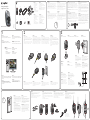 1
1
-
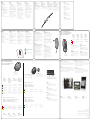 2
2
Logitech 961-000385 Ficha de dados
- Categoria
- Câmeras de segurança
- Tipo
- Ficha de dados
- Este manual também é adequado para
em outras línguas
- español: Logitech 961-000385 Ficha de datos
- français: Logitech 961-000385 Fiche technique
- English: Logitech 961-000385 Datasheet
Artigos relacionados
-
Logitech HARMONY 515 Manual do proprietário
-
Logitech Quickcam Cordless Setup
-
Logitech 961419-0403 - Quickcam Pro 5000 Web Camera Manual do proprietário
-
Logitech WebCam Manual do usuário
-
Logitech 622866-1403 Manual do usuário
-
Logitech C525 Manual do usuário
-
Logitech 960-000796 Ficha de dados
-
Logitech HD C270 Manual do proprietário
-
Logitech C615 Manual do usuário
-
Logitech ConferenceCam Connect Manual do proprietário